JAC Web サイトの多言語化について
JACのWebサイトは、AI自動翻訳(機械翻訳)を採用しています。機械翻訳であるため、必ずしも正確な翻訳ではない場合があります。
自動翻訳(機械翻訳)機能について
- Webサイト閲覧時に使用している端末の言語設定に合わせて、自動で翻訳(機械翻訳)されます。
- 言語を変更する時は、ヘッダーのLanguageボタンから言語選択パネルを開いて、言語を選択してください。
- 一部の固有名詞は正しく翻訳されない場合があります。
- 自動で翻訳されないページがあります。またPDFは翻訳されません。
- リンク先の外部サイトは翻訳されません。
ご注意
- 本機能を利用する時は、JavaScriptを有効にしてください。
- 一部のブラウザや閲覧環境では、本機能が利用できない場合があります。
合格証を申請する (JAC Members)
日本以外で受けた海外試験に合格したあと、これから働く会社に合格証をわたします。そのため、JACからかならず合格証(合格証明書)データをもらわなければなりません。
スマホアプリに「JAC Members」から合格証をもらう「合格証申請」をしてください。
そのまえに、スマホアプリ「JAC Members」のインストールとアカウント登録が、おわっていなければなりません。


インストールやアカウント登録の方法は、下記のリンクをご確認ください。
アカウントの登録をする (JAC Members)
合格証申請のながれ
⼤切にもっていてください。
を⽤意してください。
※試験情報は、プロメトリック(Prometric)の「確認書
(Confirmation Letter)」にかかれたプロメトリックID・受験番
号・国や都市など受験地・試験⽇・試験区分です。
Step1.
「JAC Members」にログインする
1-1. ログイン画⾯を表⽰する
「JAC Members」のアイコンをタップします。
パスワードを忘れたひとは、下記のリンクを確認してください。

1-2. 「JAC Members」にログインする
「JAC Members」のログイン画⾯で、メールアドレスとパスワードを⼊⼒します。
【ログイン】をタップします。
「JAC Members」のホーム画⾯が表⽰されます。


Step2.
「合格証の発⾏申込み」に情報を⼊⼒する
2-1. メニューから「合格証申請」をタップ
「JAC Members」のホーム画⾯の下のメニューから「合格証申請」をタップします。

2-2. 「合格証の発⾏申込み」に情報を⼊⼒する
プロメトリック(Prometric)で発⾏した「確認書(Confirmation Letter)」など、合格した試験の情報を⼊⼒してください。えらぶ項⽬もあります。
プロメトリックで発⾏されたIDを⼊⼒してください。
例)prm123456
あなたの受験番号を入力してください。
例)JP99000001
ひらがなやカタカナ、アルファベットで⼊⼒してください。
例)Indonesia
試験を受けた⽇をカレンダーでえらんでください。
⑤試験区分合格した試験の区分をえらんでください。

2-3. 顔の写真を撮る
「顔写真を撮影します」でをタップします。気をつけるところの説明が、表示されます。説明をよくよみます。【撮影開始】ボタンをタップし、写真をとります。
※口がひらいている、後ろにものがうつっているなど、写真に不備があると申請を受け付けることができません。心配な場合は顔写真を撮りなおしてください。
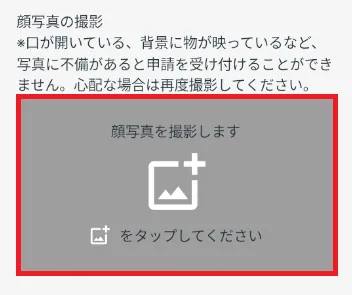
顔写真撮影のながれ
(イメージ)
- ① 撮影する顔写真のイメージを確認し、「つぎへ」をタップします。
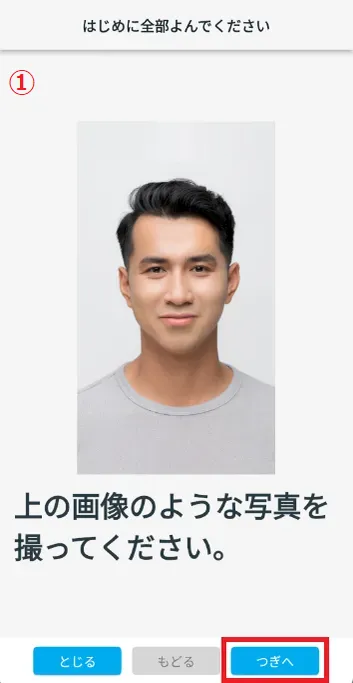
- ② 注意文を確認し、「つぎへ」をタップします。

- ③ 注意文とイメージを確認し、「つぎへ」をタップします。
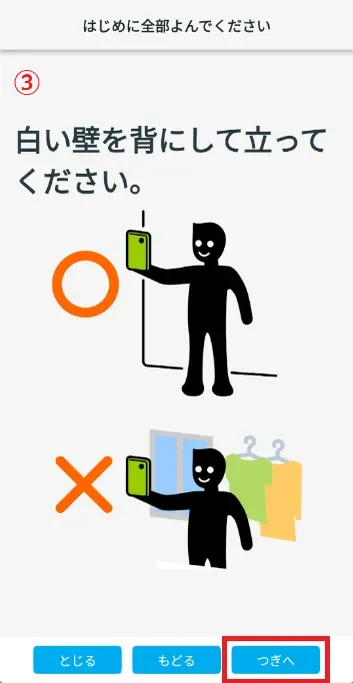
- ④ 注意文とイメージを確認し、「つぎへ」をタップします。
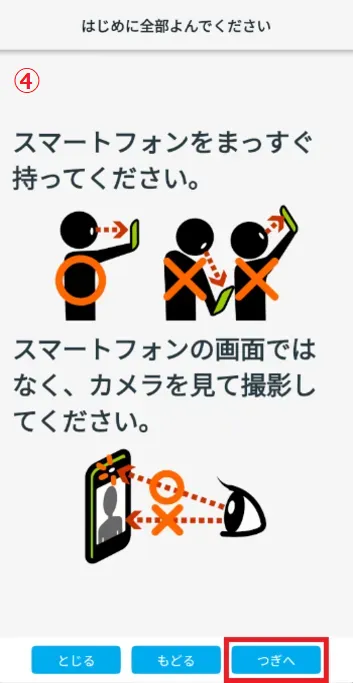
- ⑤ 「撮影開始」をタップします。
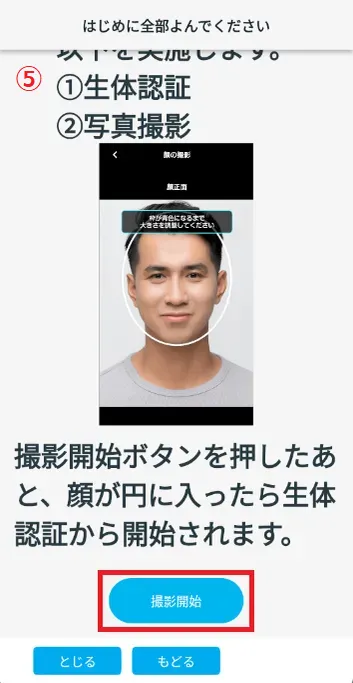
- ⑥ 自分の顔が枠の中に入るようにスマホを動かして、生体認証を行います。
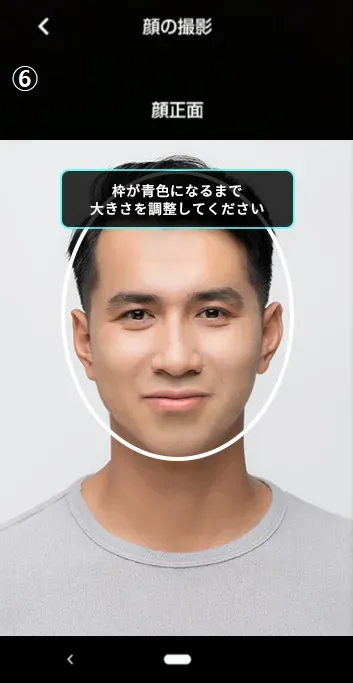
- ⑦ ボタンをタップして、顔写真を撮影します。
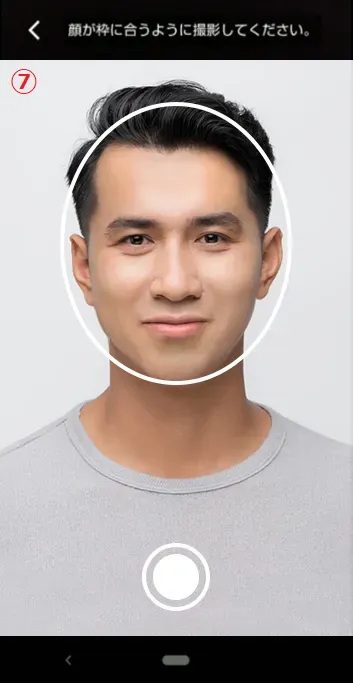
- ⑧ 撮影した顔写真を確認します。
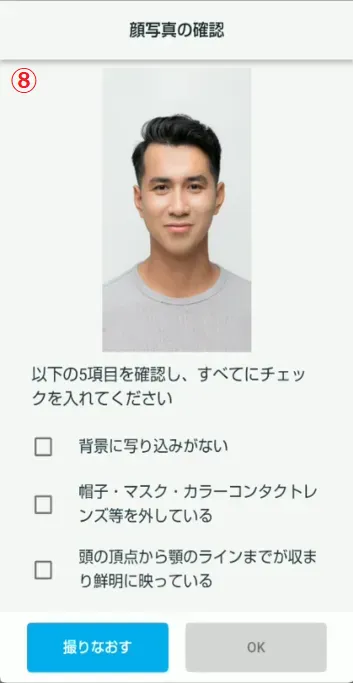
① 撮影する顔写真のイメージを確認し、「つぎへ」をタップします。
② 注意文を確認し、「つぎへ」をタップします。
③ 注意文とイメージを確認し、「つぎへ」をタップします。
④ 注意文とイメージを確認し、「つぎへ」をタップします。
⑤ 「撮影開始」をタップします。
⑥ 自分の顔が枠の中に入るようにスマホを動かして、生体認証を行います。
⑦ ボタンをタップして、顔写真を撮影します。
⑧ 撮影した顔写真を確認します。
「顔写真の確認」画面で、写真がきれいに撮れていることを確認します。きれいに撮れていたら、各項目にチェックを入れ、【OK】ボタンをタップします。
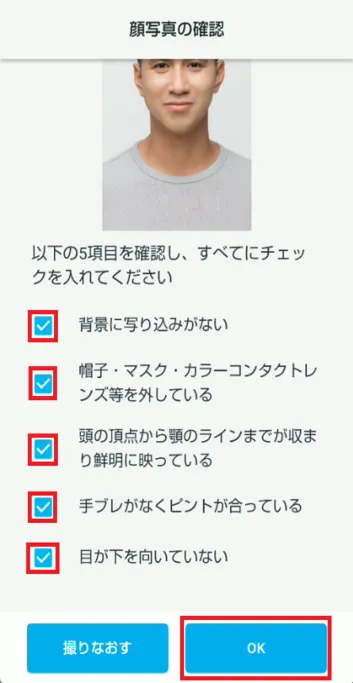
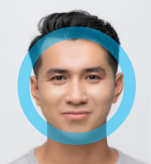
よい写真の
イメージ
だめな写真の
イメージ
マスクやイヤホン、サングラスなどをしている メガネはよい マスクをあごにかけている ぼうしやヘルメットなどをかぶっている 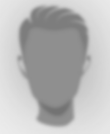
ピントがあっていない 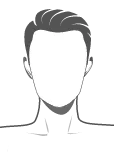
服をきないで写真をとる くらいところで顔の写真をとる 背景に人やものがうつっている 顔がよこをむいている
2-4. すべて⼊⼒したら、【つぎへ】をタップ
情報を⼊⼒し、顔の写真を撮りおわったら、【つぎへ】をタップします。

Step3.
内容を確認して申し込む
3-1. 内容を確認して申し込む
「合格証の発⾏申込み」の申請内容を確認します。申請内容にあやまりがないとき【申し込む】をタップします。
申請内容を直したいときは、【もどる】をタップし、申込み情報を再度⼊⼒してください。


Step4.
申請の受付が完了する
4-1. 合格証発⾏申請受付完了のメッセージを確認する
合格証の申請がただしく受付されるとアプリのメッセージ一覧に、合格証発⾏の申請が受付されたことをお知らせするメッセージがとどきます。


Step5.
合格証を受け取る
5-1. 合格証が発⾏される
合格証が発⾏されると、アプリのメッセージ⼀覧に、合格証発⾏をお知らせするメッセージがとどきます。
メッセージをひらき、合格証をタップしてダウンロードを開始します。
ダウンロードが完了すると、合格証が保存されたフォルダが表示されるので、そのフォルダを開いてダウンロードした合格証を確認します。
ダウンロードしたPDFファイルの保存先は、下記のリンクをご確認ください。
「JAC Members」アプリでダウンロードしたファイルの保存先がわからないときは、どうしたらよいですか?
ダウンロードしたPDFファイルをクリックしても開かない場合は、下記のリンクをご確認ください。
ダウンロードしたPDFが開けないとき (JAC Members)


よくある質問(FAQ)
- 「JAC Members」アプリをインストールしたい。どこで⼿に⼊れられますか?
- 「JAC Members」に登録したパスワードをわすれました。
- スマホをあたらしくしました。そのまま使えますか?
- 「JAC Members」アプリでJACにメッセージを送るにはどうしたらよいですか?
- パスポートをもっていません。スマホをかえたので「端末情報の変更申請」できますか?
- アカウントを削除するにはどうしたらよいですか?
- ⽇本以外で受けた試験の合格証をもらうにはどうしたらよいですか?
- ⽇本で受験した試験の合格証をもらうには、どうしたらよいですか?
- アプリの画面に「サポートバージョン変更のお知らせ」のダイアログが出ます。どうしたらよいですか?
- 「JAC Members」アプリでダウンロードしたファイルの保存先がわからないときは、どうしたらよいですか?
JAC Members アプリ
ご利用マニュアル
アプリの使い方でわからないことがありましたら、マニュアルをみてください。
アカウント登録や基本操作
日本の企業をみつける(海外募集情報掲示板)
合格証発行
- 合格証を申請する
- 合格証を再発行する

